这篇文章将教你如何将PowerPoint演示文稿转换成Word文档。
步骤
部分 1从PowerPoint中导出
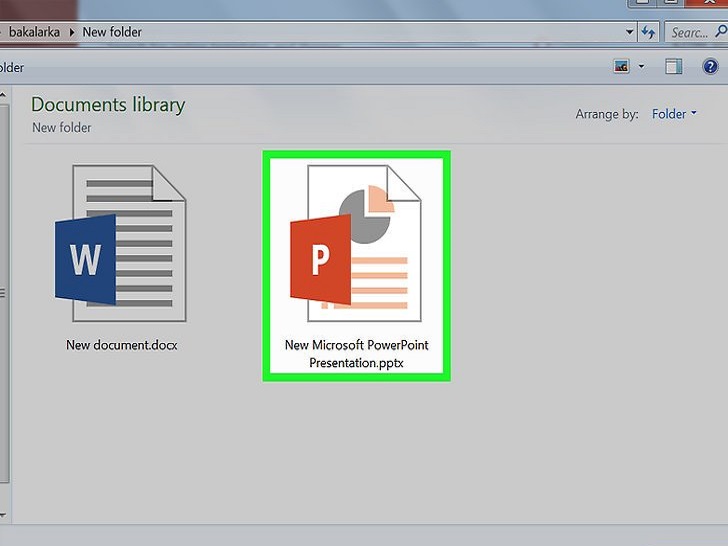 创建一个新的演示文稿,或打开现有的PowerPoint文件。PowerPoint程序是一个橙色和白色相间的图标,上面有一个“P”。点击菜单栏里的 文件 按钮,然后点击:
创建一个新的演示文稿,或打开现有的PowerPoint文件。PowerPoint程序是一个橙色和白色相间的图标,上面有一个“P”。点击菜单栏里的 文件 按钮,然后点击:
- 新建空白演示文稿 来创建一个新的、空白的演示文稿;或
- 打开… 来打开一个已经存在的文档。
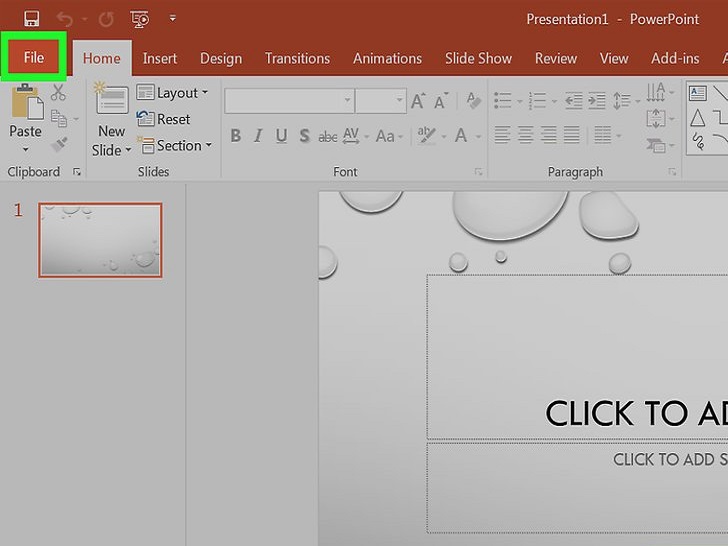 点击屏幕顶部菜单栏里的文件按钮。
点击屏幕顶部菜单栏里的文件按钮。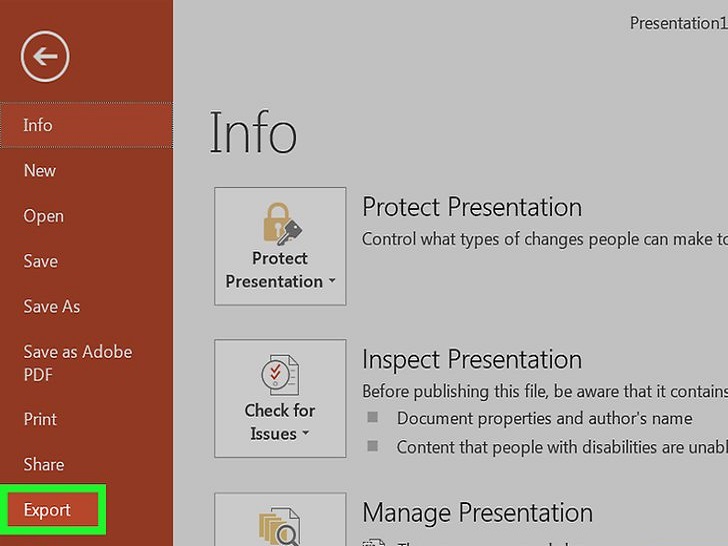 点击下拉菜单中的导出… 。
点击下拉菜单中的导出… 。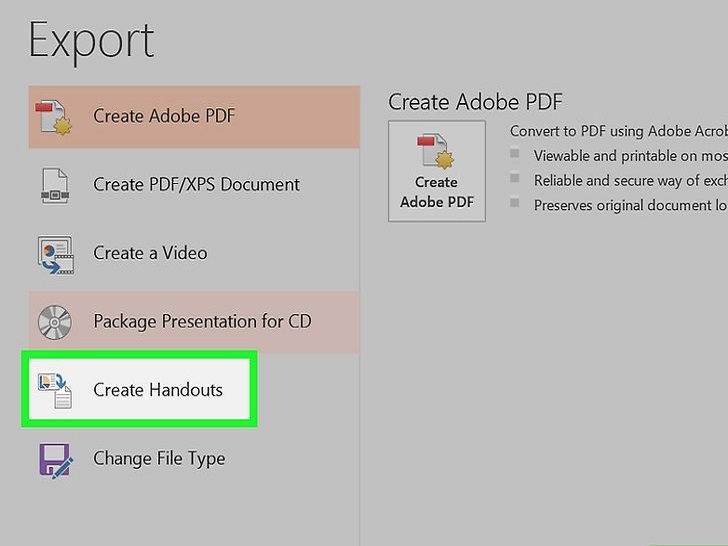 在“导出为:”空栏内 输入文档的名称。
在“导出为:”空栏内 输入文档的名称。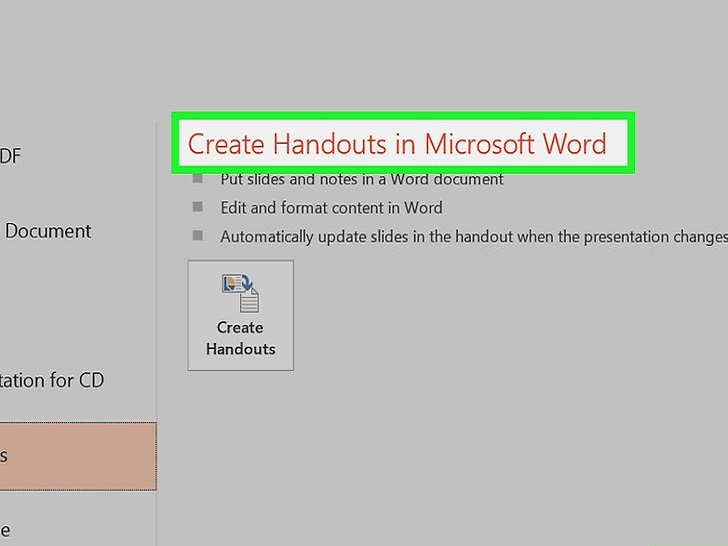 根据你的需要,为文档选择保存路径。
根据你的需要,为文档选择保存路径。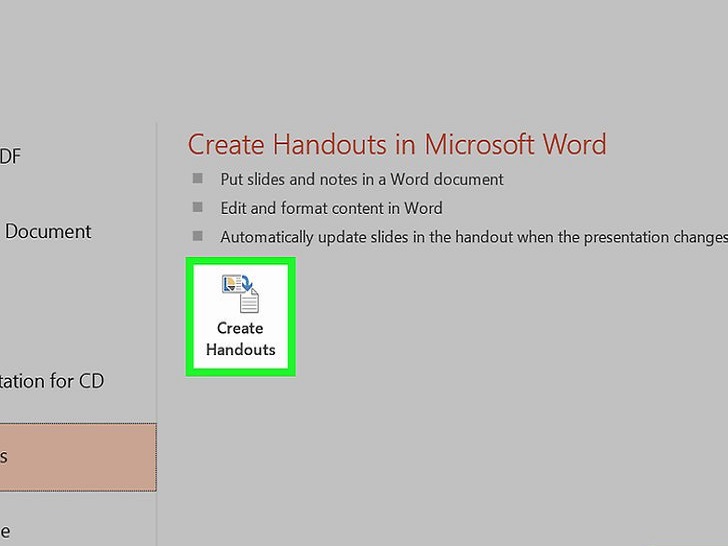 点击对话框窗口底部的“文件格式(保存类型):”下拉菜单 。
点击对话框窗口底部的“文件格式(保存类型):”下拉菜单 。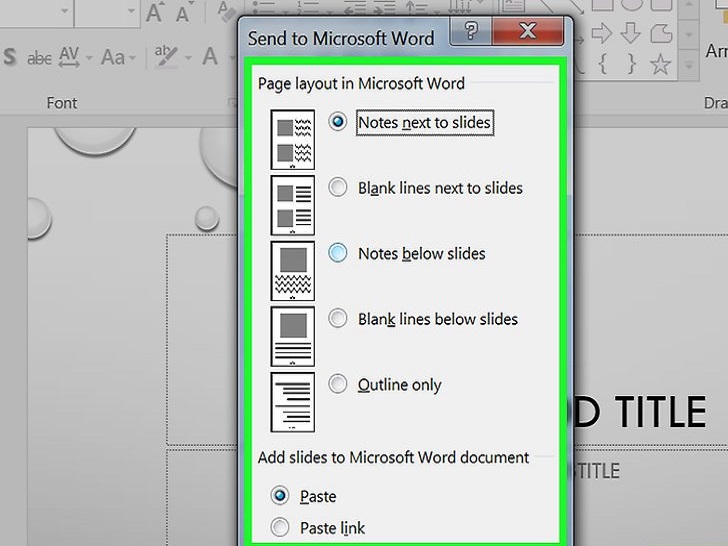 点击 多文本格式。
点击 多文本格式。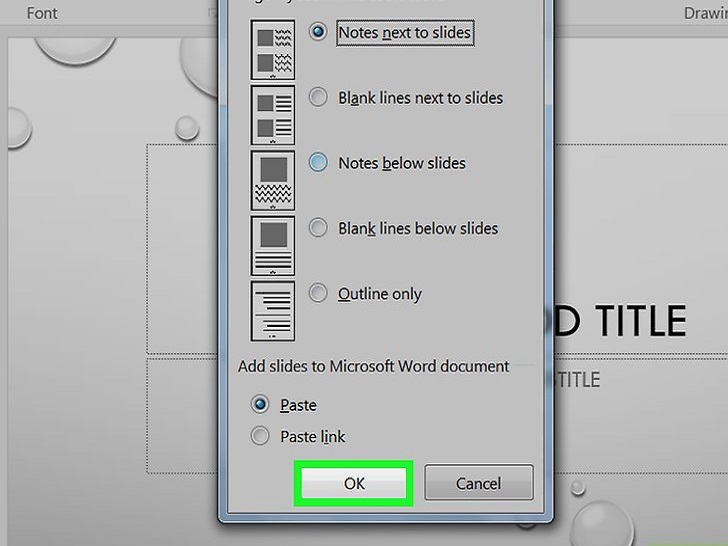 点击导出。演示文稿会被保存为多文本格式( .rtf),存在你选择的特定路径中。
点击导出。演示文稿会被保存为多文本格式( .rtf),存在你选择的特定路径中。
部分 2导入到Word
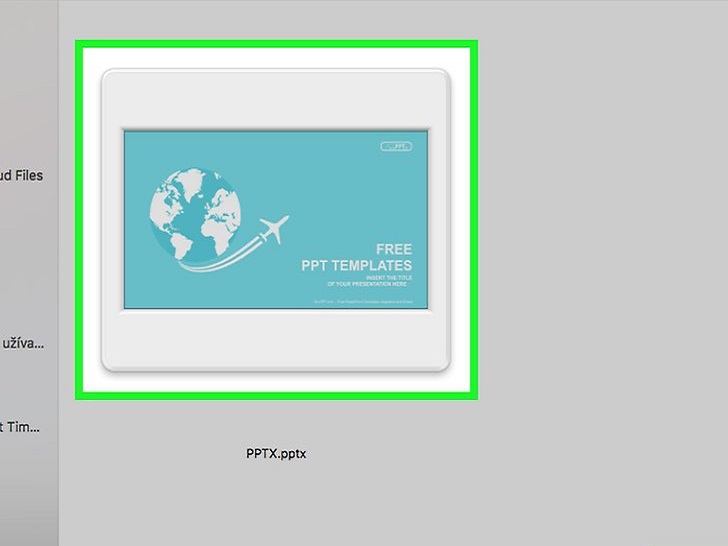 打开微软Word程序。它是一个蓝色的应用程序,形状看上去像是一个“W”,或是图标里包含一个“W”。
打开微软Word程序。它是一个蓝色的应用程序,形状看上去像是一个“W”,或是图标里包含一个“W”。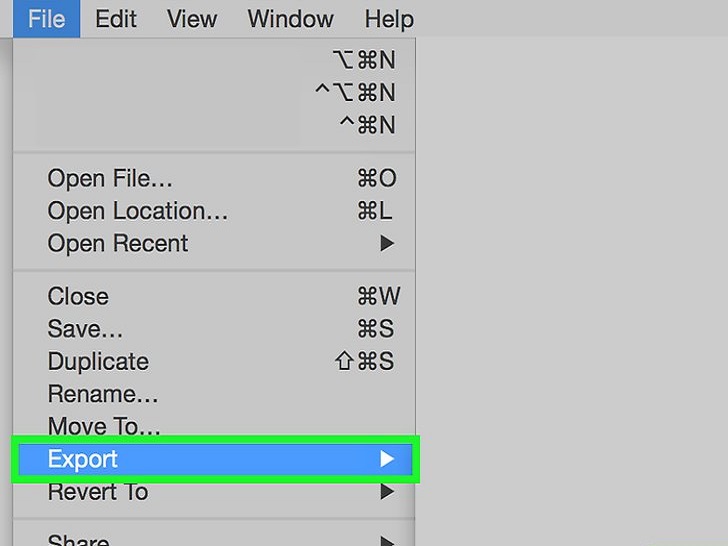 点击屏幕顶部菜单栏里的文件按钮。
点击屏幕顶部菜单栏里的文件按钮。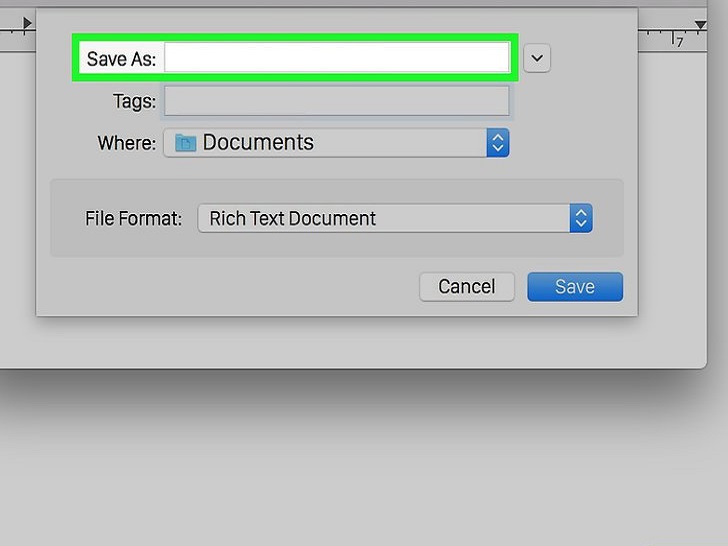 点击打开…按钮。
点击打开…按钮。 选择你刚刚从PowerPoint中导出的RTF文件。
选择你刚刚从PowerPoint中导出的RTF文件。 点击打开。接着会在Microsoft Word程序中打开RTF文件。
点击打开。接着会在Microsoft Word程序中打开RTF文件。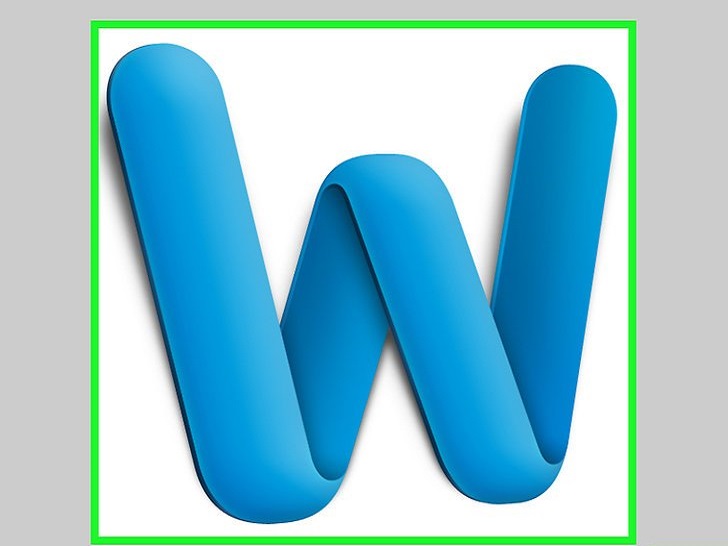 点击屏幕顶部菜单栏里的文件按钮。
点击屏幕顶部菜单栏里的文件按钮。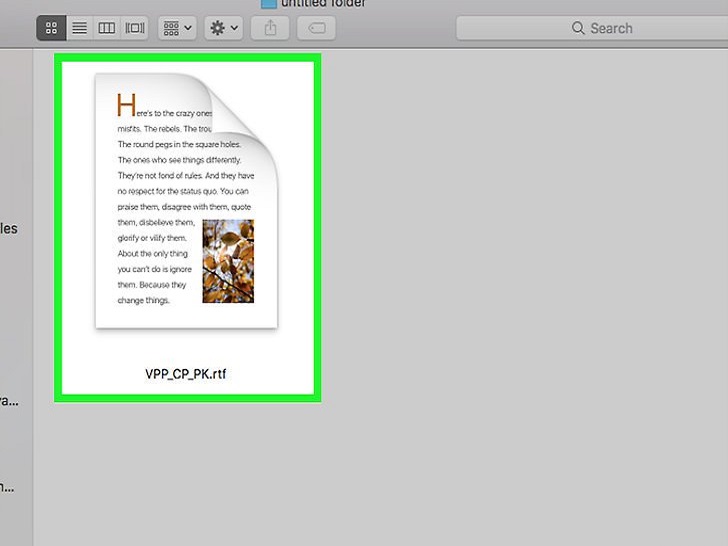 点击另存为…。
点击另存为…。 点击“格式:”下拉菜单。
点击“格式:”下拉菜单。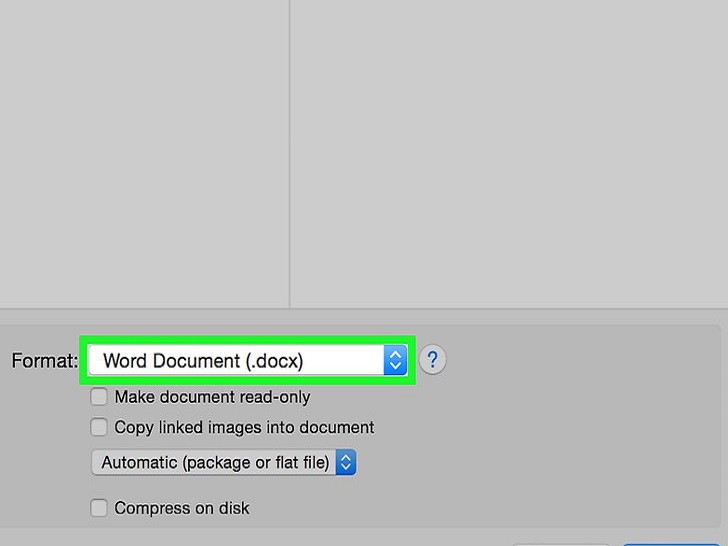 点击Word 文档。
点击Word 文档。 点击保存。此时,就将演示文稿保存为Word格式了。
点击保存。此时,就将演示文稿保存为Word格式了。
- 有时候,转换后文档的格式和分页会与原文件稍有不同。转换文件后,确保通篇浏览文档,并根据你的需要调整文档。
 office办公软件入门基础教程
office办公软件入门基础教程
